越来越多的人开始使用win8系统了,总的来说,win8系统给我们的感觉是要比win7刘畅很多的,因为它真的精简了很多的东西。以至于把开始菜单都去掉了,那么用习惯了XP和win7的同学,找不到win8的关机按钮了。接下来,小编就给大家分享win8关机的操作。
使用过win8系统的用户都知道,win8没有开始键很多朋友都不知道怎么关机了。新手用户在操作上肯定会不熟悉,那么遇到win8系统桌面没有开始键怎么关机呢?对于不知道该如何关机win8系统的用户,下面就是小编整理的操作win8怎么关机的操作经验。
win8怎么关机图文教程
将鼠标移至开始或桌面右上角或右下角,桌面右侧会出现菜单,点击【设置】

系统关机图-1
点击【电源】再点【关机】就是关机了。

关机图-2
方法二:
按一下【WIN】键切换到Windows桌面。

系统关机图-3
在Windows桌面下,同时按【Alt F4】组合键,可以弹出Win8的关机菜单,点击【确定】就可以关机了,重启、注销也是在这里。
小编教你win8怎么设置开机密码
开机密码可以保护我们的隐私和安全,有一个定期换密码的习惯更好不过了.有Win8系统的用户,也想给自己的电脑设置一下密码,但是不知道怎么给电脑设置密码?那要如何给电脑设置

关机图-4
方法三:
按下【Ctrl Alt Delete】组合键

关机图-5
弹出来关机的页面了
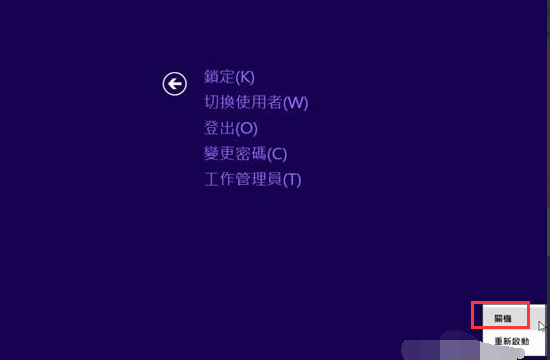
系统图-6
方法四:
按一下【WIN】键切换到Windows桌面。在左下角开始按钮上点击右键就可以看到选择【关机】,再点击【关机】

win8图-7
以上就是win8关机的几种方法操作了。
以上就是电脑技术教程《小编教你win8怎么关机》的全部内容,由下载火资源网整理发布,关注我们每日分享Win12、win11、win10、win7、Win XP等系统使用技巧!小编教你win8怎么查看电脑配置
对于电脑配置的查看,相信是每一位拥有电脑的人都必须要做的事情.因为唯有对电脑配置的了解,大家才能够电脑出现问题或者其他情况的时候,做出最快的反应.那么电脑呢?下面,小编就来教大家如何查看配置.






